VSCode中Python开发环境的搭建与优化:新手必看指南


Python开发环境搭建:PyCharm安装与配置教程
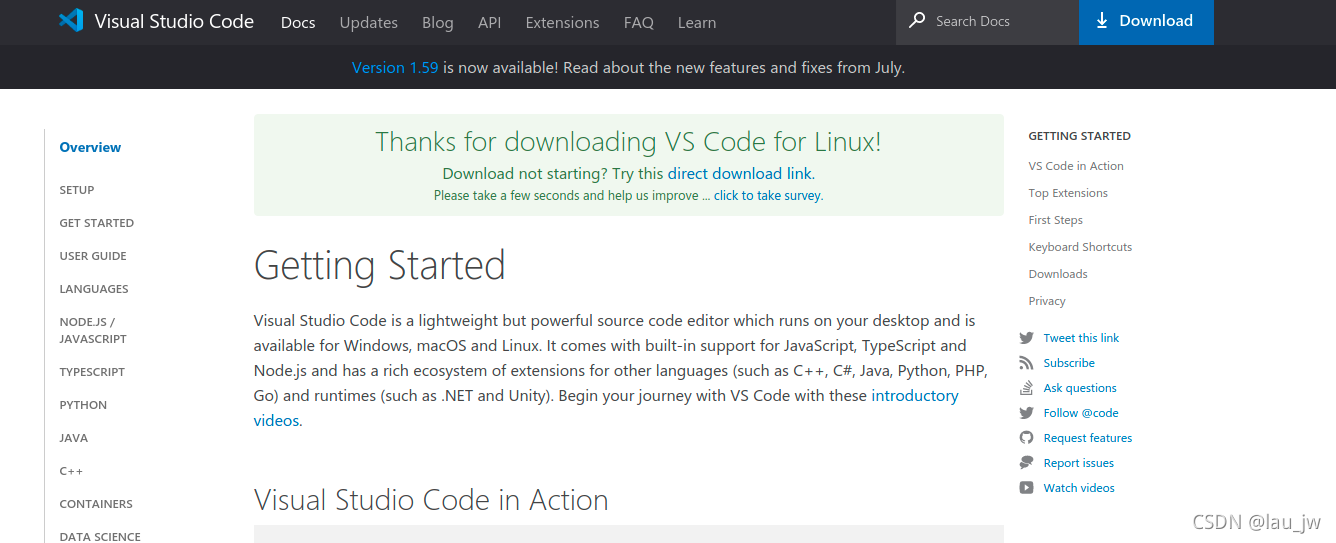
摘要
随着Python编程语言的日益流行,一个高效的开发环境对于提高开发效率和代码质量至关重要。本文首先介绍了VSCode中Python开发环境的概览,然后详细说明了如何搭建和配置一个完整的Python开发环境,包括编辑器的安装、Python解释器的配置、开发工具的配置等。文章进一步探讨了开发环境中实用功能的使用,例如调试工具、插件与工具的扩展以及代码片段和模板的应用,帮助开发者提升编码效率。在性能优化方面,本文提供了优化VSCode性能和高级Python配置的策略。最后,通过实践案例,展示了如何构建完整的Python项目,包括项目结构组织、部署测试和运维监控。本文旨在为Python开发者提供一个详尽的指南,帮助他们搭建一个功能强大且个性化的开发环境。
关键字
VSCode;Python开发;环境配置;性能优化;调试工具;代码片段
参考资源链接:Visual Studio Code 1.63.2版安装包下载
1. VSCode中Python开发环境概览
在这个信息时代,Python作为编程语言因其实用性、灵活性和广泛的库支持而备受欢迎。Visual Studio Code(VSCode)是一款轻量级且功能强大的源代码编辑器,搭配合适的扩展,已成为Python开发者的新宠。本章将简要介绍VSCode和其在Python开发中的作用。
VSCode具备简洁的用户界面,提供了代码编辑、语法高亮、智能代码补全等基础功能。搭配Python扩展后,VSCode能够提供更加丰富的开发体验,包括调试、代码片段、linting等。Python扩展还能让VSCode与Python解释器无缝交互,使得开发者可以快速运行、测试代码。
对初学者和专业开发者而言,了解并掌握VSCode中的Python开发环境对于提高编程效率、优化工作流程是至关重要的。在接下来的章节中,我们将详细介绍如何搭建和配置VSCode中的Python开发环境,以及一系列提高开发效率的实用技巧。
2. 搭建Python开发环境
2.1 安装VSCode和Python扩展
2.1.1 VSCode编辑器的下载与安装
在开始搭建Python开发环境之前,我们需要首先获取Visual Studio Code(简称VSCode)编辑器。VSCode是一个由微软开发的开源文本编辑器,支持各种编程语言,尤其在Python开发社区中非常流行。它轻量级、跨平台且具备丰富的插件生态,是搭建高效开发环境的理想选择。
下载安装步骤:
- 访问VSCode官方网站 https://code.visualstudio.com/ 。
- 点击页面上的“Download for Windows”下载Windows版安装程序,对于macOS或Linux用户,也分别有相应的下载选项。
- 下载完成后,双击安装文件开始安装过程。
- 在安装向导中,可以选择默认设置,通常建议勾选“Add ‘code’ to PATH”选项,以便在命令行中直接使用code命令启动VSCode。
- 完成安装向导后,打开VSCode,开始后续的配置工作。
安装后的验证:
安装完成后,通过在命令行中输入code --version来验证安装是否成功。如果看到VSCode的版本信息输出,则表示安装成功。
2.1.2 Python扩展的安装和配置
VSCode之所以强大,很大程度上是因为其支持通过安装扩展来扩展功能。对于Python开发者来说,官方的Python扩展是必不可少的。
安装Python扩展:
- 打开VSCode,进入扩展市场(快捷键Ctrl+Shift+X)。
- 在搜索框中输入“Python”,找到“Python”扩展,这是由Microsoft官方提供的。
- 点击“安装”,等待安装完成后,重启VSCode以使扩展生效。
配置Python扩展:
安装并重启VSCode后,Python扩展会自动尝试检测系统中的Python解释器。如果未自动检测到,可以通过以下步骤进行配置:
- 在VSCode侧边栏中,点击“扩展”图标,然后选择Python扩展。
- 点击“解释器”(位于扩展界面顶部)旁边的“…”按钮,选择“Add…”。
- 按照提示找到并选择系统中的Python解释器路径。
- 确认后,Python扩展会显示已选定的解释器,并提示是否设为默认解释器。
完成以上步骤后,你的VSCode编辑器就已经配置好用于Python开发的环境了。这意味着你可以开始编写Python代码,VSCode会自动提供语法高亮、智能提示、调试支持等。
2.2 配置Python解释器
2.2.1 选择合适的Python解释器
Python是一种解释型语言,这意味着Python代码在运行时是由解释器逐行执行的。因此,选择合适的Python解释器对开发工作至关重要。不同的Python版本支持的语言特性和标准库可能有所不同,而且特定的项目可能对版本有特殊要求。
选择标准:
- 兼容性:确保选择的Python解释器版本与你的项目兼容。在一些老旧项目中,可能还需要Python 2.x版本的支持,尽管现在Python 3.x已经成为主流。
- 性能:新版本的Python通常会包含性能改进和bug修复。在大多数情况下,建议使用最新稳定版本。
- 环境:在多项目环境中,可能需要不同的Python版本来满足各个项目的需求。使用虚拟环境(如virtualenv或conda)可以帮助管理多个项目的依赖。
操作步骤:
- 在VSCode中,通过“文件”->“首选项”->“设置”进入设置界面。
- 搜索“Python: Interpreter”项,选择对应的解释器路径。
2.2.2 管理多个Python环境
在开发过程中,你可能会在同一个系统上安装多个Python版本以满足不同项目的需求。这时,管理这些环境就变得非常重要。
使用虚拟环境:
- 在VSCode中,可以通过Python扩展提供的命令来创建和管理虚拟环境。在命令面板(Ctrl+Shift+P)输入
Python: Create Virtual Environment。 - 选择虚拟环境的存放位置以及基础解释器。
- 完成创建后,可以在项目文件夹内看到一个
.venv或env文件夹,虚拟环境就在这个文件夹内。
激活虚拟环境:
- 打开VSCode终端(Terminal -> New Terminal),在命令行中输入激活虚拟环境的命令。
- 对于Linux或macOS,命令通常是
source .venv/bin/activate。 - 对于Windows,命令通常是
.venv\Scripts\activate。
在VSCode中切换解释器:
- 在VSCode侧边栏,点击“解释器”图标,选择“Python:Select Interpreter”。
- 从列表中选择需要切换到的解释器版本。
通过以上步骤,你可以在VSCode中灵活地管理和切换不同的Python环境,确保项目的顺利进行。
2.3 配置开发工具
2.3.1 Linting工具的配置
Li
































